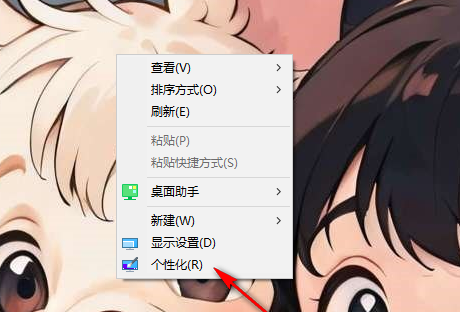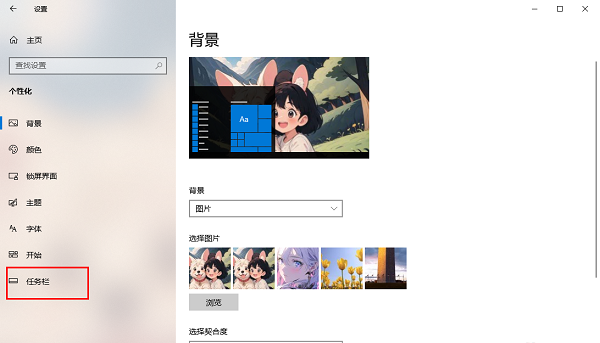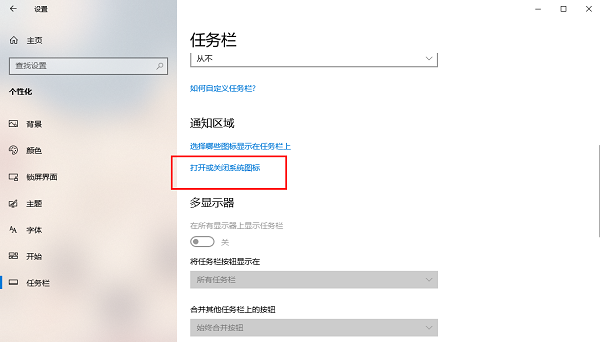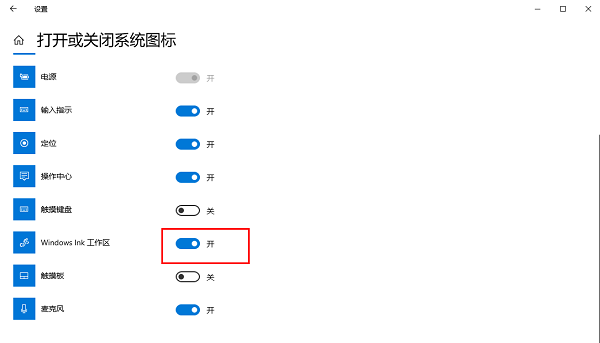win10怎么打开Winows Ink工作区?win10启动Winows Ink工作区教程
Winows Ink工作区可以将电脑设备中所有支持手写和绘图的软件集中到一起,用户们可以更加快速便捷的进行使用,而部分使用win10系统的用户不知道怎么开启自己电脑中的Winows Ink工作区,我们可以直接通过个性化来进行启动,那么今日的win10教程就来和大伙分享解决方法,希望今天Win7旗舰版分享的内容可以给更多人带来帮助。
操作方法如下:
1、右击桌面空白处,选择选项列表中的“个性化”。
2、进入到新界面后,点击左侧栏中的“任务栏”选项。
3、随后点击右侧“通知区域”中的“打开或关闭系统图标”。
4、然后在其中找到“Winows Ink工作区”,最后将其右侧的开关按钮打开即可。
相关文章
- win10无法打开txt文件怎么办?win10无法打开txt文件问题解析
- win10睡眠功能在哪?win10睡眠功能位置介绍
- win10系统提示shellappsfolder没有注册类怎么解决?
- win10如何关闭系统保护?win10系统保护关闭方法
- win10怎么取消开机密码?win10取消开机密码的方法
- Win10 wlan不见了只有飞行模式怎么办?
- win10文件名乱码但内容正常怎么办?
- win10自带便签不见了怎么办?win10自带便签不见了问题解析
- win10系统pci设备感叹号怎么办?win10系统pci设备感叹号问题解析
- win10怎么打开颜色滤镜功能?win10系统启动颜色滤镜方法
- win10系统炉石传说无法修改分辨率如何解决?
- win10系统如何配置boot?win10系统配置boot操作方法
- win10系统怎么永久禁用驱动程序强制签名?
- win10日志文件怎么删除?win10日志文件删除路径在哪解析
- win10文件小黄锁怎么取消?win10文件出现小黄锁问题解析
- win10系统无法使用快捷方式启动录屏功能怎么办?